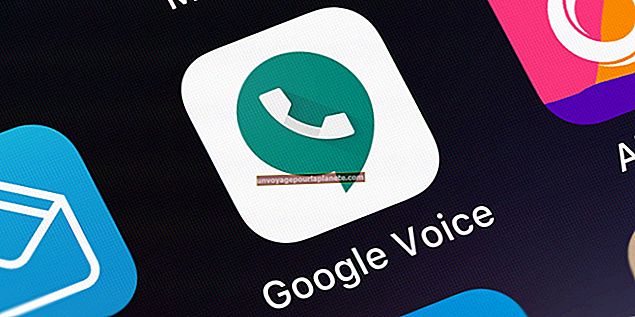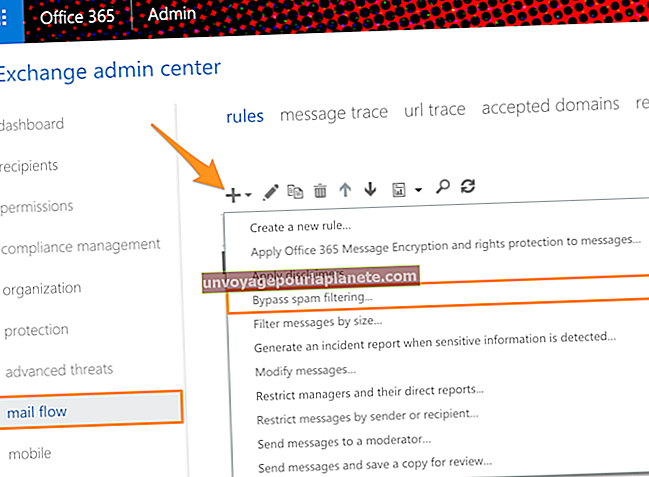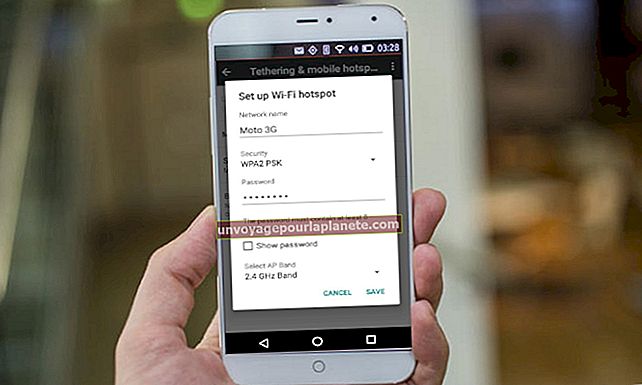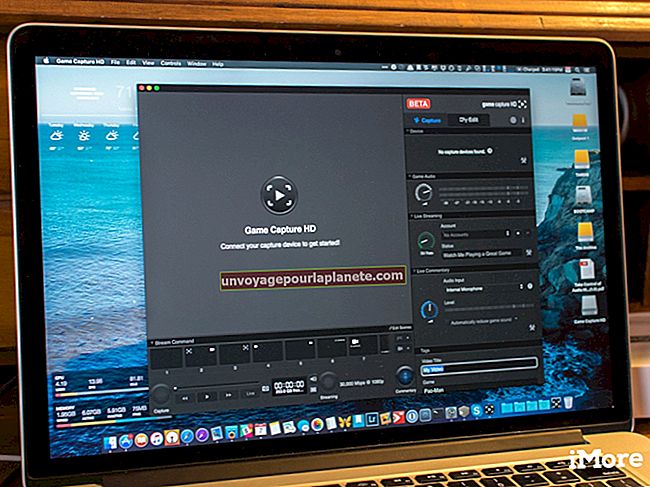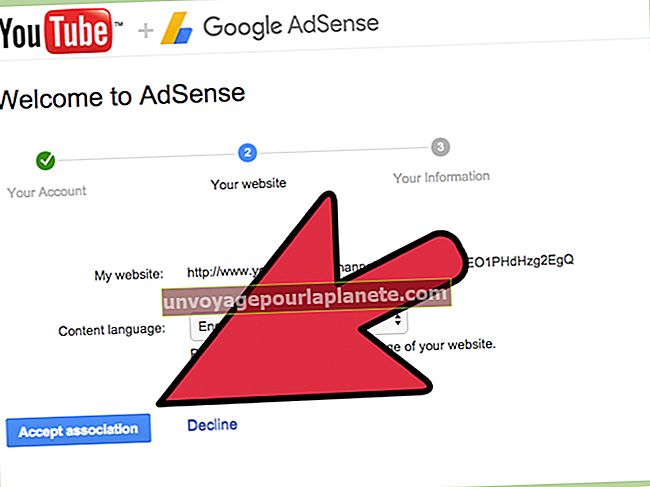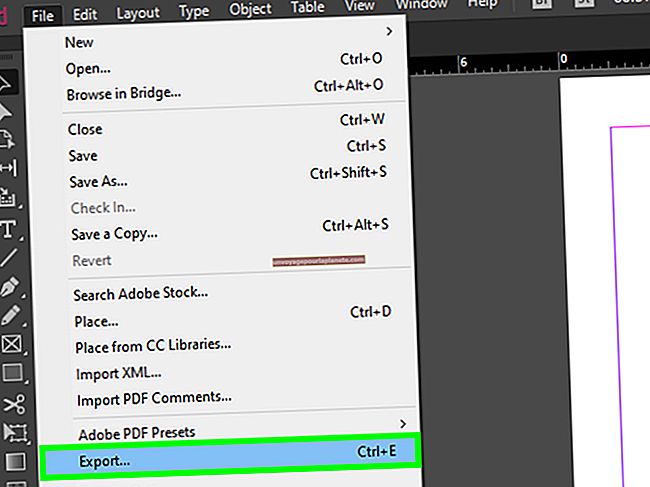如何在 Excel 中删除循环引用
在Microsoft Excel电子表格中,您可能有一个公式位于一个单元格中,该公式需要另一单元格中的信息才能进行计算。这些关系称为引用。当一个单元格引用自身或另一个引用原始单元格的单元格时,公式无法完成,因为它们需要依赖于原始单元格的结果。此事件称为循环引用,当您有一个包含数千个公式的大型电子表格时,一个循环引用可能会导致整个工作表无法正确计算。
了解 Excel 引用
使用Microsoft Excel时,通常在一个单元格中有一个公式引用另一个单元格,以便在计算中使用该单元格的数据。通常,使用行字母和列号来引用单元格,例如 A5 或 B10。
当引用的单元格中的数据更新时,引用该数据的公式也将更新。在复杂的电子表格中,具有多层引用是很常见的,一个公式的计算结果将被馈送到另一个公式中。
消除Excel中的循环引用
如果公式直接引用它自己的单元格,或者通过对其他单元格的引用链最终引用回它自己的单元格,您将收到来自 Excel 的循环引用警告。那是因为不能以通常的方式来计算公式,因为在更新公式时,它可能会影响其自身的价值。
通常,这是错别字或逻辑错误的征兆,您将需要查找正在创建循环引用的内容并将其消除。
打开电子表格
打开包含循环引用的 Microsoft Excel 电子表格。
使用公式菜单
单击 Excel 窗口顶部功能区菜单中的“公式”选项卡。单击该区域中“错误检查”按钮旁边的小箭头。将鼠标移到“循环引用”上,最后输入的循环引用将出现。单击此引用可跳转到电子表格上的该单元格。
寻找循环参考
检查出现在电子表格上方的公式栏中的公式,以查找任何明显的循环引用,例如该公式是否试图引用其当前所在的单元格。在较小的电子表格中,您甚至可以手动检查每个单元格引用以看看是否可以找到循环参考。如果您找不到它,则需要在电子表格上跟踪参考。
使用Excel追踪先例
单击功能区菜单“公式”选项卡的“公式审核”区域中的“跟踪先例”按钮。这将在电子表格上创建一个从指定单元格中提到的每个单元格到指定单元格的箭头。单击“ Trace Dependents”按钮,这将创建从您指定的单元格到引用该指定单元格的每个单元格的箭头。
遵循参考链
双击从带有循环引用的单元格中出来的每一行,以跳转到该行另一端的单元格。如果您跳到的单元格中既有一个箭头的起点(看起来像一个圆),又有一个箭头的末端(看起来像一个箭头头),那么您已经找到了圆形参考。更改此单元格或原始单元格中此单元格的引用,以更正循环引用。
根据需要查找更多圈子
再次单击“错误检查”旁边的下拉箭头,查看是否出现另一个循环引用。如果是这样,请重复此过程以清除它,然后继续进行直到没有更多的循环引用出现为止。
Excel迭代计算
在某些情况下,您可能实际上希望使用循环引用将计算结果反馈到计算中。这在Excel中称为迭代计算。它对于您想要迭代直到找到特定结果的某些公式和算法很有用。
要在 Excel 中启用迭代计算,请单击“文件”选项卡,然后单击“选项”和“公式”。在“计算选项”下,选中“启用迭代计算”框。在“最大迭代次数”框中输入您希望 Excel 重新计算公式的最大次数,以及在 Excel 需要在“最大更改”下再次重新计算之前允许的最大更改量。
您允许的迭代次数越多,并且在需要重新计算之前允许的更改量越小,您获得的结果就越准确。确保您确实想使用迭代公式,而不是简单地在遵循此路径之前消除循环引用。